Симптомы
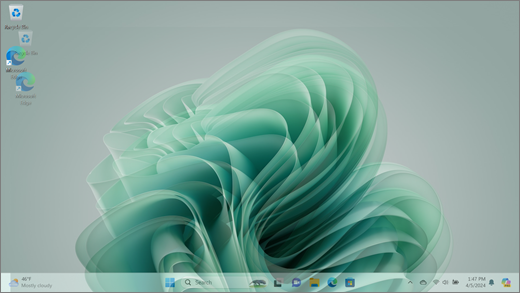
Экранная схватка относится к фрагментарным визуальным элементам с неуместными элементами, что затрудняет распознавание информации на экране.
Примечание: Если это не то, что вы видите, вы можете найти помощь с другими проблемами, связанными с дисплеем, в разделе Что следует попробовать, если экран Surface мерцает, искажается или имеет другие проблемы с отображением.
Что можно сделать
Есть вещи, которые можно сделать, чтобы устранить неполадки с экраном и попытаться снова работать.
Параметры UEFI не в Windows, поэтому проблемы с отображением в UEFI указывают на проблемы с оборудованием, а не с драйвером Windows. Вот как проверка, если проблемы с экраном возникают только при использовании Windows:
-
Отключите Surface и подождите 10 секунд.
-
Нажмите и удерживайте кнопку увеличения громкости на устройстве Surface, а затем нажмите и отпустите кнопку питания . Появится экран с логотипом.
-
Продолжайте удерживать кнопку увеличения громкости . Отпустите кнопку, когда появится экран UEFI.
-
Просмотрите экран и убедитесь, что проблема по-прежнему присутствует. Если экран работает правильно в UEFI, проблема, скорее всего, связана с программным обеспечением, установленным на Surface. Вы можете попробовать переустановить драйвер панели изготовителя оборудования и видеоадаптер.
Вы можете быстро проверить работоспособность драйверов и встроенного ПО Surface, используя приложение Surface.
-
В приложении Surface разверните раздел Справка и поддержка, чтобы проверить, указано ли состояние "У вас установлена последняя версия" или что-то другое.
-
При необходимости выберите параметр обновления устройств.
Примечание: Если приложение Surface не установлено, его можно скачать из Microsoft Store. После скачивания нажмите Пуск, найдите Surface и выберите приложение из списка результатов.
Windows 11
-
Выберите Пуск > Параметры > системный > дисплей.
Открытие параметров отображения -
Разверните раздел Яркость, затем снимите флажок Изменить яркость автоматически при изменении освещения, а также снимите флажок Справка по улучшению заряда батареи путем оптимизации отображаемого содержимого и яркости.
-
В разделе Параметры отображения установите переключатель значение Выкл . для параметра Адаптивный цвет. Этот параметр доступен не на всех устройствах Surface.
-
Выберите Дополнительное отображение, а затем в разделе Выберите частоту обновления попробуйте изменить параметр на 60 Гц, 120 Гц или Динамический. Этот параметр доступен не на всех устройствах Surface.
Windows 10
Попробуйте настроить адаптивную яркость, чтобы узнать, будет ли это устранена проблема.
-
Выберите Пуск > Параметры > отображение >системы.
Открытие параметров отображения -
Настройте яркость в разделе Яркость и цвет, а затем снимите флажок Изменить яркость автоматически при изменении освещения.
-
Установите переключатель в значение Выкл. для параметра Адаптивный цвет. Этот параметр доступен не на всех устройствах Surface.
-
Выберите Дополнительные параметры отображения и в разделе Частота обновления попробуйте изменить параметр на 60 Гц, 120 Гц или Динамический. Этот параметр доступен не на всех устройствах Surface.
-
Внесите корректировки в приложение Командного центра графики Intel (если эти параметры приложения доступны на устройстве Surface).
-
Скачайте и откройте приложение Intel Graphics Command Center, доступное в Microsoft Store.
-
Выберите Система в меню слева, а затем, если оно доступно на устройстве Surface, выберите Power (Питание ) в верхнем меню.
-
Сначала попробуйте скольжения параметра Энергоэффективность вправо, чтобы улучшить качество графики. Эта корректировка может повлиять на время работы батареи.
-
Если устройство Surface доступно, вы также можете установить для параметра Самостоятельное обновление панели значение Выкл ., а для параметра "Экономия энергии на дисплее " значение Выкл.
Примечание: Чтобы увеличить время работы батареи, рекомендуется оставить эту функцию включенной и установить уровень энергоэффективности до уровня 6 для Surface Go, Surface Laptop 3, Surface Laptop Go, Surface Laptop Go 2 и Surface Pro 7, а также до уровня 4 для других устройств.
-
Есть один последний шаг, который вы можете сделать. Если эти действия не помогут устранить проблему, вам могут быть доступны варианты обслуживания и поддержки.
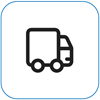
Отправка в корпорацию Майкрософт
Чтобы подготовить устройство к отправке в корпорацию Майкрософт, вы можете распечатать почтовую наклейку, проверить гарантию Майкрософт и создать заказы на обслуживание.
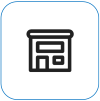
Личная поддержка
В настоящее время в Китае, Индии, Японии и Соединенном Королевстве доступна личная поддержка, которая может включать профессиональную проверку оборудования, устранение неполадок и восстановление системы.

Самостоятельный ремонт
Если у вас есть технический опыт и нужные инструменты, корпорацией Майкрософт предусмотрен ряд заменяемых компонентов и сервисных руководств, которые позволяют выполнить ремонт.
Примечание: Доступность может быть ограничена для некоторых стран или продуктов.
Дополнительные сведения см. в статье Как получить обслуживание или ремонт для Surface.











